Active Directoryで管理されるユーザやコンピュータなどのオブジェクトを誤って削除すると、復元することができなくなります。
誤って削除しても一定期間は復元できるにするには、ごみ箱機能を有効にする必要があります。
今回は、ごみ箱機能を有効にし、誤って削除したユーザを復元する手順を確認します。
ごみ箱機能の有効化
ドメインコントローラで、サーバマネージャー >> ツール >> Active Directory 管理センター をクリックします。
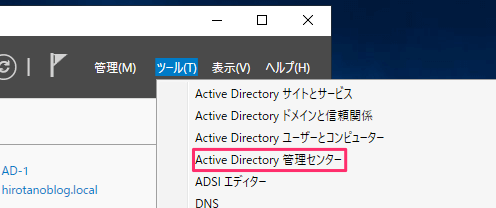
左側のペインでドメイン(今回はhirotanoblog.local)を選択して、右ペインの ごみ箱の有効化 をクリックします。
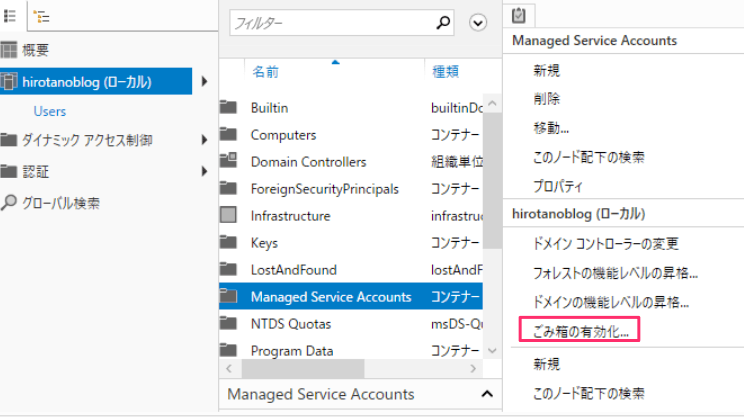
ごみ箱機能を一度、有効化すると、無効化することができなくなります。OKをクリックします。
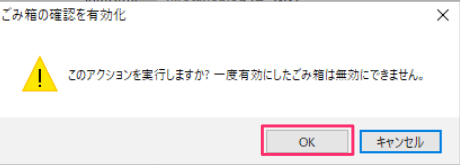
複数のドメインコントローラがある場合は、変更内容が複製されます。OKをクリックします。
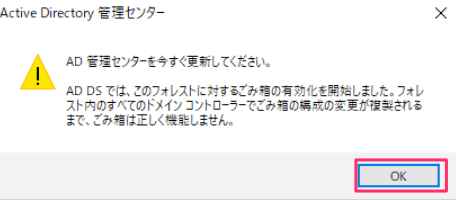
Active Direvtory管理センターを更新すると、ごみ箱の有効化 がグレーアウトされています。
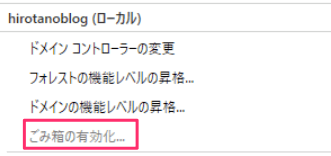
動作確認
ユーザを削除
営業部OUに設定済みのユーザ yamada (山田 一郎)を誤って削除したとし、復元を試みます。
まず、本当に削除したユーザが復元されているのか確認するために、yamada のSID(Security Identifier、セキュリティ識別子)を事前に確認します。
コマンドプロンプトより、 wmic useraccount get name,sid と入力すると、登録されているユーザのSID一覧が表示されます。
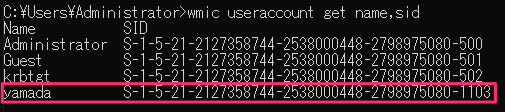
では、ユーザ yamadaを削除してみます。
Active Directory ユーザーとコンピュータ より、ユーザ yamada (名前;山田 一郎)を選択後、右クリックで、削除 をクリックします。
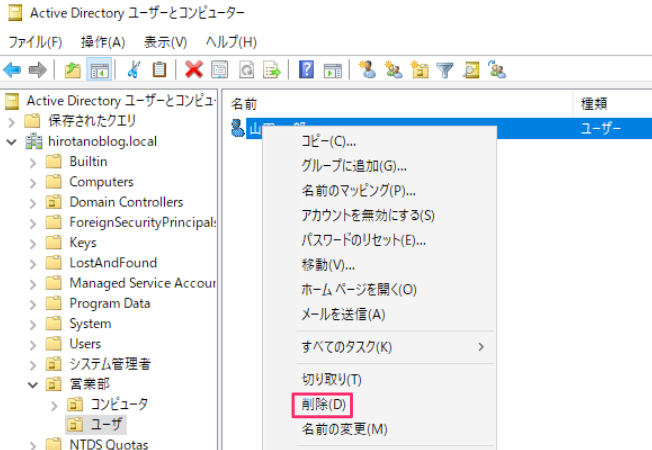
削除の実行確認が表示されるので、はい をクリックします。

以下の通り、リストから消去されます。
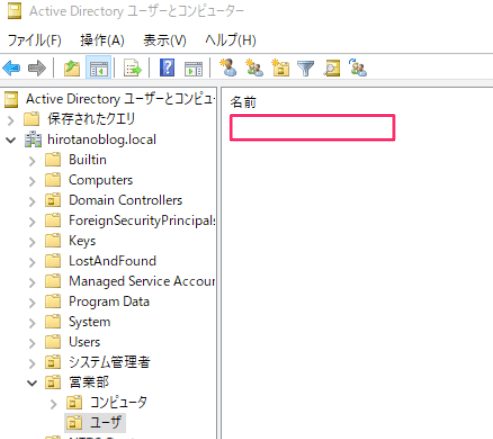
コマンドプロンプトより、 wmic useraccount get name,sid と入力すると、yamada が削除されていることが確認できます。
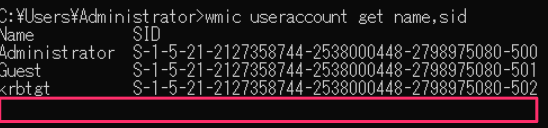
オブジェクトの復元
削除されたオブジェクトはActive Directory管理センターより復元できます。 Active Direcory 管理センターからドメインを選択し、Deleted Objects をクリックします。
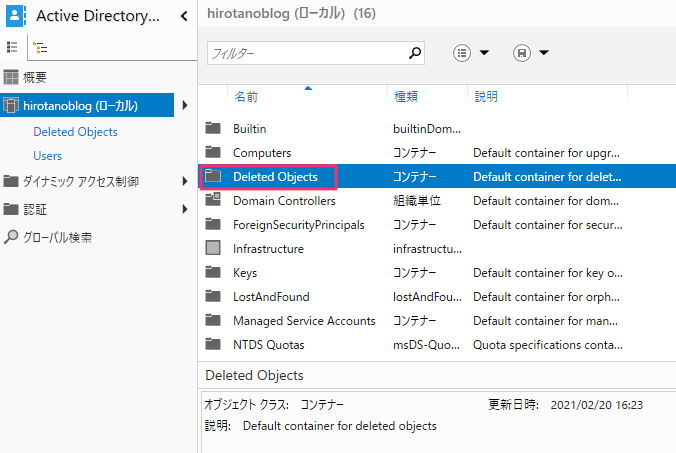
先ほど削除したユーザ yamada が リストされています。 選択後、右クリックして、復元をクリックします。
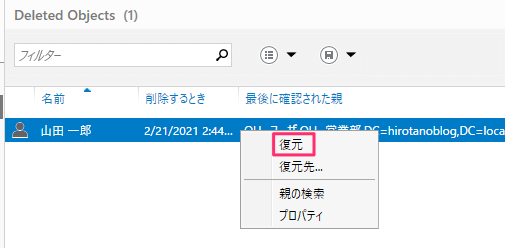
クリック後、リストから消去されます。
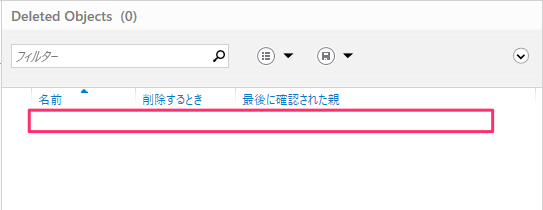
Active Directory ユーザとコンピュータ より、ユーザ yamada (名前;山田 一郎)が元のOU(営業部)に再度リストされていることが確認できます。
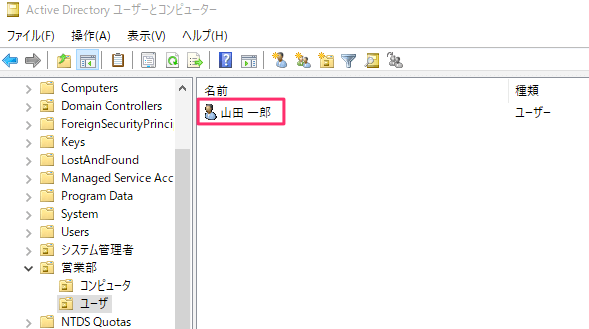
コマンドプロンプトでも、ユーザ yamada が元のSIDで復元されていることが確認できます。
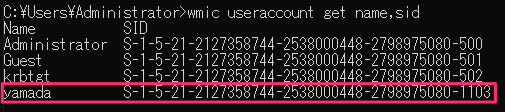
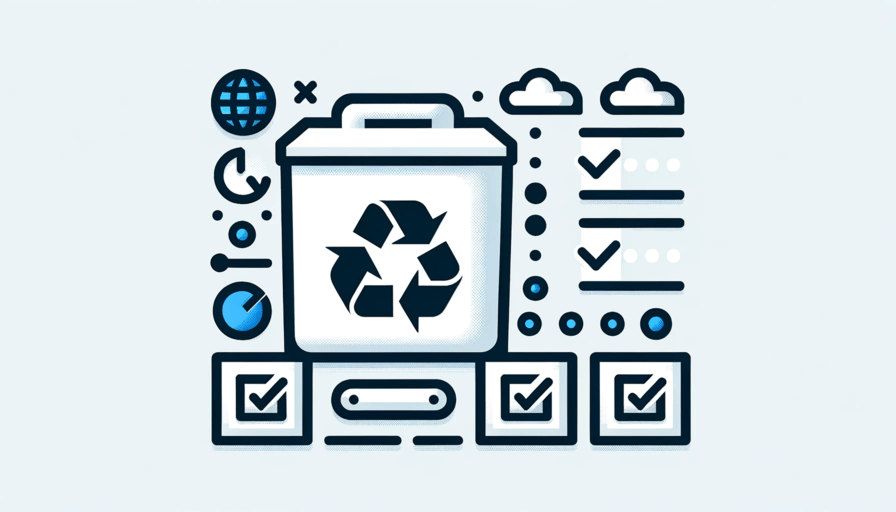
コメント